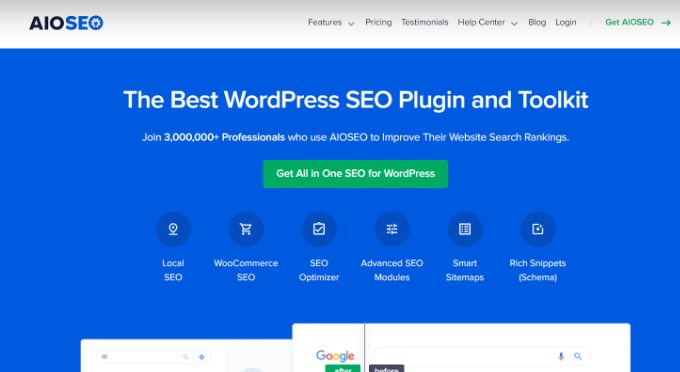Apakah Anda ingin situs WordPress Anda muncul di Google News?
Menempatkan situs Anda di Google Warta dapat meningkatkan lalu lintas situs web Anda dan membantu Anda menjangkau pemirsa baru. Ini juga membantu membangun kredibilitas dan otoritas untuk merek Anda.
Pada artikel ini, kami akan menunjukkan cara mengirimkan situs WordPress Anda ke Google News.
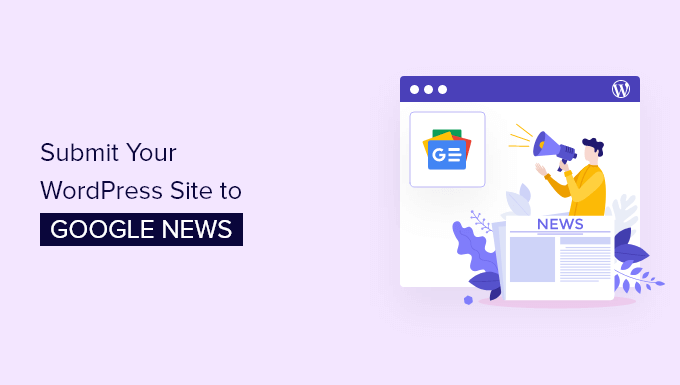
Apa itu Google Berita?
Diperkenalkan pada tahun 2002, Google Berita adalah agregator berita yang menampilkan berita dan berita terbaru dari 30 hari terakhir.
Tujuan dari Google News adalah untuk memberikan update berita terbaru dan berita utama dari seluruh dunia. Ini menggunakan banyak sumber untuk menyediakan konten dan tersedia dalam berbagai bahasa.
Anda dapat melihat Google Warta di tab ‘Berita’ khusus di Google saat menelusuri topik.
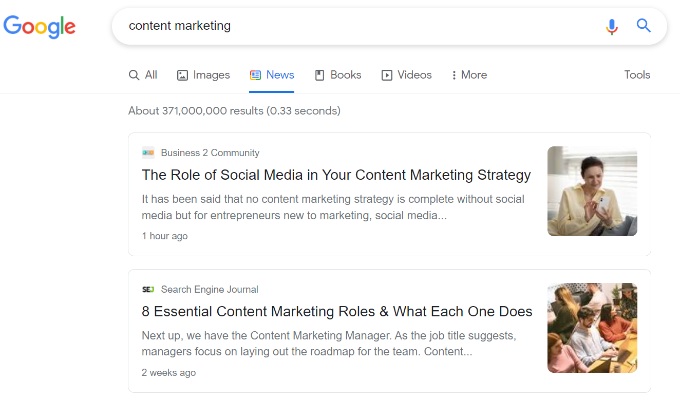
Selain itu, Google Berita juga muncul di bagian atas hasil pencarian di bawah ‘Berita utama’ cuplikan unggulan.
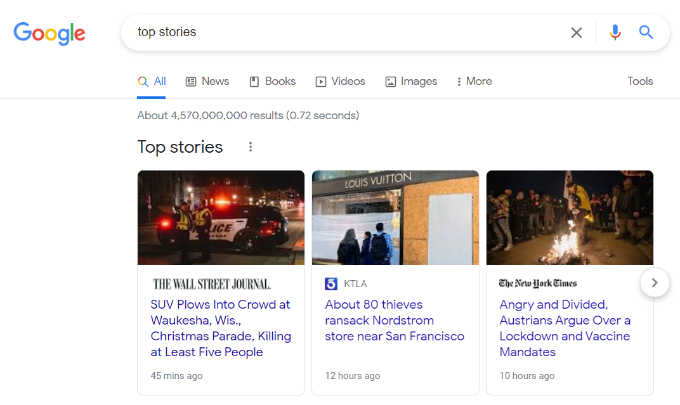
Mengapa Mengirimkan Situs WordPress Anda ke Google News?
Google News adalah salah satu jendela paling tepercaya saat orang mencari berita terbaru dari seluruh dunia.
Membuat situs WordPress Anda muncul di bagian Google News bisa langsung tingkatkan lalu lintas organik Anda dan membantu Anda menjangkau pemirsa baru.
Ini juga membantu membangun kredibilitas dan otoritas untuk merek Anda karena situs Anda kemungkinan akan ditampilkan di sebelah merek besar seperti The Wall Street Journal, The New York Times, dan banyak lagi. Ini menunjukkan bahwa situs Anda dapat dipercaya dan menawarkan informasi berkualitas.
Selain itu, tampil di Google Berita dapat berdampak positif pada Anda SEO WordPress. Lebih banyak situs web akan mengambil konten Anda sebagai sumber yang menyediakan backlink. Akibatnya, peringkat situs web Anda akan meningkat untuk kata kunci lainnya.
Setelah mengetahui manfaatnya, mari kita lihat persyaratan kelayakan untuk dicantumkan di Google Berita.
Persyaratan untuk Dipertimbangkan di Google Berita
Sebelum Anda dapat mengirimkan Situs web WordPress ke Google Berita, Anda harus memenuhi kebijakan Google Berita.
Google telah menetapkan spesifik pedoman konten yang menentukan apakah konten Anda memenuhi syarat untuk muncul di bagian Google Berita. Jika situs Anda tidak memenuhi pedoman ini, maka situs tersebut akan ditolak.
Misalnya, konten Anda tidak boleh berbahaya, menipu, penuh kebencian, atau berisi kekerasan atau adegan berdarah. Demikian pula, iklan tidak boleh melebihi konten Anda, dan Anda harus mengungkapkan jika konten Anda disponsori.
Selain itu, Anda harus memberikan tanggal yang jelas, nama penulis, dan informasi tentang perusahaan atau jaringan di balik konten tersebut.
Ada lebih banyak pedoman yang harus Anda patuhi. Sebaiknya ikuti kebijakan ini dengan sangat hati-hati agar situs Anda tidak ditolak oleh Google Berita.
Karena itu, mari kita lihat bagaimana Anda dapat membuat peta situs berita untuk WordPress Anda, sehingga Anda dapat mengirimkannya ke Google News.
Membuat Peta Situs Google Berita di WordPress
Hal pertama yang perlu Anda lakukan adalah membuat peta situs Google Berita untuk situs web Anda. Setelah menyiapkan peta situs berita, Anda kemudian dapat mengirimkan situs Anda ke Google Berita.
A peta situs adalah file yang mencantumkan semua konten situs web Anda dan membantu Google menemukan artikel baru dan menampilkannya di hasil pencarian. Itu juga membuat bot mesin pencari merayapi situs Anda lebih cepat dan meningkatkan pengindeksan konten Anda.
Penting untuk dicatat bahwa Peta Situs Google Berita berbeda dari peta situs XML biasa. Peta Situs Google Warta hanya menyertakan artikel berita, dan memungkinkan mesin telusur dengan cepat menemukan konten yang perlu muncul di bagian berita.
Untuk membuat peta situs Google Berita, sebaiknya gunakan Semua dalam Satu SEO (AIOSEO). Ini adalah plugin SEO WordPress terbaik dan membantu Anda mengoptimalkan situs Anda untuk mesin telusur tanpa mempekerjakan ahli atau memerlukan pengetahuan teknis.
Kami akan menggunakan Versi pro AIOSEO untuk tutorial ini karena menyertakan peta situs Google Berita dan fitur canggih lainnya seperti pengelola pengalihan dan markup skema. Ada juga versi gratis dari AIOSEO yang dapat Anda gunakan untuk memulai, tetapi tidak disertakan dengan peta situs berita.
Pertama, Anda harus menginstal dan mengaktifkan AIOSEO pengaya. Jika Anda membutuhkan bantuan, silakan merujuk ke panduan kami di cara menginstal plugin WordPress.
Setelah aktivasi, plugin akan meluncurkan wizard pengaturan. Anda dapat mengklik tombol ‘Let’s Get Started’ untuk mengonfigurasi AIOSEO di situs Anda.
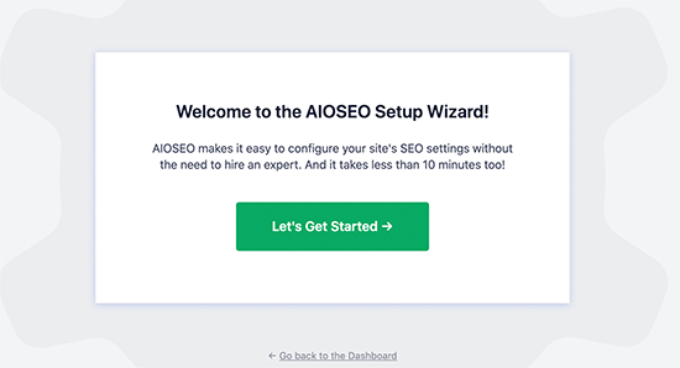
Anda dapat mengikuti panduan pemula kami di cara mengatur All in One SEO dengan benar untuk WordPress.
Setelah itu, Anda bisa menuju ke Semua dalam Satu SEO » Peta Situs dari dasbor WordPress Anda lalu navigasikan ke tab ‘Peta Situs Berita’.

Selanjutnya, Anda harus mengklik tombol ‘Aktifkan Peta Situs Berita’.
Setelah aktif, pastikan sakelar untuk ‘Aktifkan Peta Situs’ diaktifkan. Ada juga opsi untuk melihat pratinjau peta situs berita Anda.
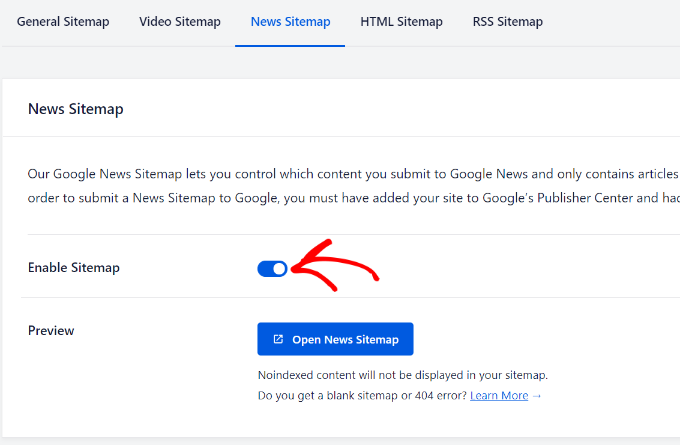
Selanjutnya, Anda dapat menggulir ke bawah dan mengedit pengaturan lain yang terkait dengan peta situs Berita.
Misalnya, Anda dapat menambahkan Nama Publikasi yang Anda masukkan di Pusat Penerbit. Jika Anda tidak memasukkan nama, maka AIOSEO akan secara otomatis menggunakan judul situs Anda.
Selain itu, Anda dapat memilih konten mana yang akan disertakan dalam peta situs berita di bawah Jenis Postingan.
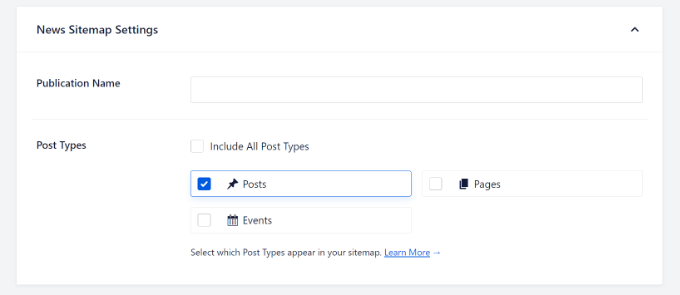
Anda dapat menyertakan postingan, halaman, acara, atau mencentang kotak ‘Sertakan Semua Jenis Postingan’. Penting untuk diperhatikan bahwa Peta Situs Google Warta akan terdiri dari konten yang diterbitkan dalam 48 jam terakhir.
Selanjutnya, Anda dapat mengeklik sakelar untuk ‘Pengaturan Lanjutan’ dan mengecualikan halaman atau pos mana pun yang tidak ingin Anda sertakan dalam peta situs berita.
Setelah selesai, lanjutkan dan klik tombol ‘Simpan Perubahan’.
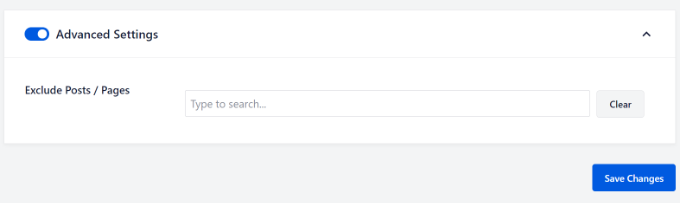
AIOSEO sekarang akan membuat Peta Situs Google News untuk situs WordPress Anda.
Mengirimkan Situs WordPress Anda ke Google News
Setelah peta situs berita Anda siap, Anda sekarang dapat mengirimkan situs web Anda ke Google Berita.
Untuk memulai, Anda harus pergi ke Pusat Penerbit Google situs web dan masuk dengan akun Google Anda.
Setelah Anda masuk, Anda akan melihat pemberitahuan selamat datang. Cukup klik tombol ‘Mengerti’ untuk melanjutkan.
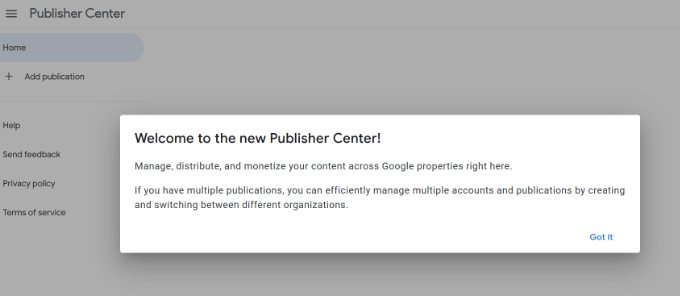
Setelah itu, Anda dapat mengklik tombol ‘Tambahkan publikasi’ dari opsi yang diberikan pada menu di sebelah kiri Anda.
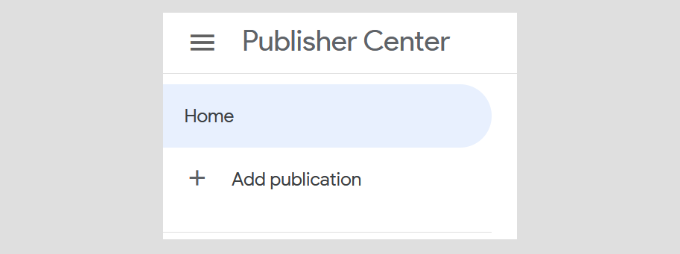
Selanjutnya, jendela popup akan muncul di mana Anda harus memasukkan nama Anda blog WordPress, URL-nya, dan pilih lokasi.
Setelah memasukkan detail ini, centang kotak untuk menyatakan bahwa publikasi Anda terutama dan secara permanen berlokasi di negara yang Anda pilih dan klik tombol ‘Tambahkan publikasi’.
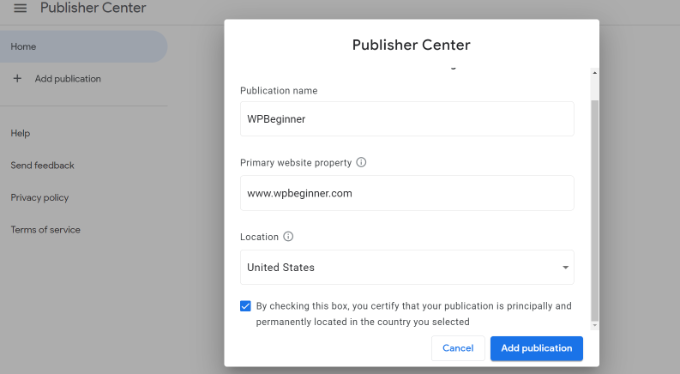
Publikasi Anda sekarang akan ditambahkan ke Pusat Penerbit.
Silakan dan klik tombol ‘Setelan publikasi’ untuk publikasi Anda.
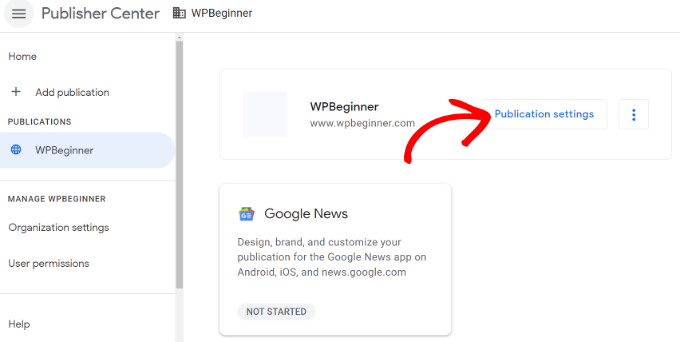
Pada layar berikutnya, Anda dapat mengedit nama Publikasi Anda dan memilih ‘Bahasa utama’ dari menu tarik-turun di bawah Informasi dasar.
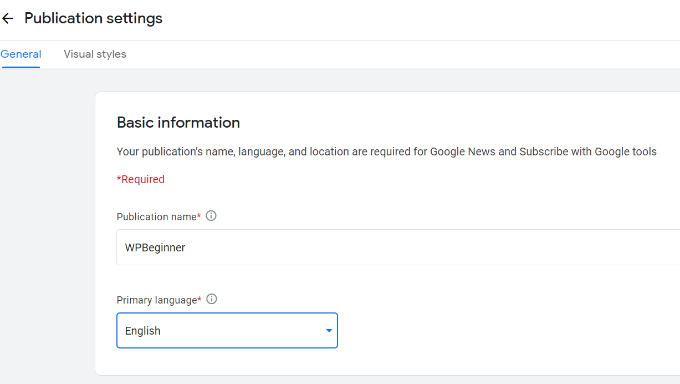
Selanjutnya, Anda dapat menggulir ke bawah dan mengedit Lokasi untuk publikasi Anda dan URL properti situs web utama.
Jika Anda belum memverifikasi situs web Anda, klik tombol ‘Verifikasi di konsol pencarian’. Ini akan membuka popup yang meminta Anda untuk membuka Google Search Console sehingga Anda dapat memverifikasi kepemilikan situs Anda.
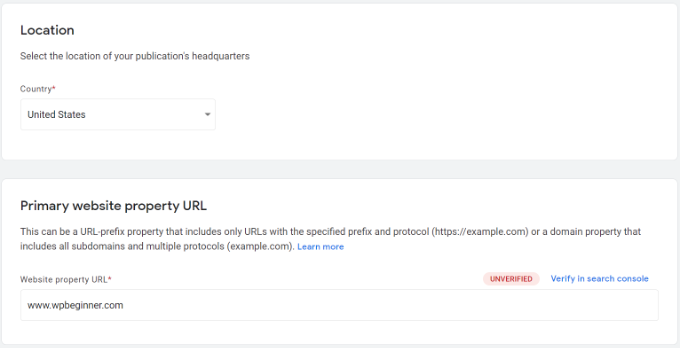
Untuk lebih jelasnya, silakan lihat panduan kami di cara menambahkan situs WordPress Anda ke Google Search Console.
Setelah memverifikasi publikasi Anda, Anda dapat kembali ke Pengaturan Publikasi dan gulir ke bawah untuk melihat opsi lainnya.
Misalnya, Anda dapat menambahkan URL properti situs web tambahan. Google Berita akan menggunakan tautan ini sebagai sumber konten. Demikian pula, Anda juga dapat menambahkan Hubungi alamat surel untuk publikasi Anda.
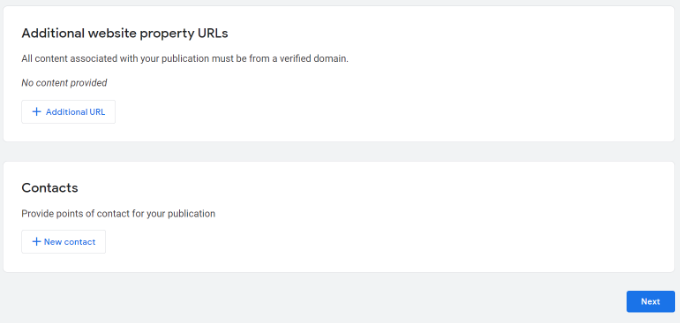
Setelah Anda menambahkan detail ini, klik tombol ‘Berikutnya’.
Setelah itu, Anda dapat menambahkan logo untuk publikasi Anda. Google Berita menawarkan beberapa opsi untuk menambahkan logo untuk situs Anda.
Ada pilihan untuk memasukkan logo Persegi dan logo Persegi Panjang. Plus, Anda juga dapat mengunggah font khusus.
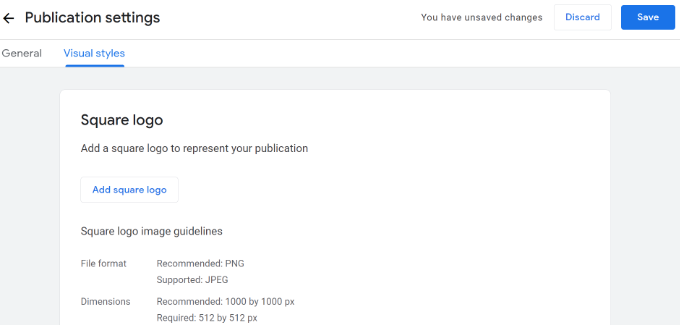
Setelah mengunggah logo Anda, cukup klik tombol ‘Simpan’ di bagian atas dan kembali ke beranda Pusat Penerbit.
Selanjutnya, pilih publikasi Anda dari menu di sebelah kiri Anda, lalu klik kotak ‘Google Berita’.
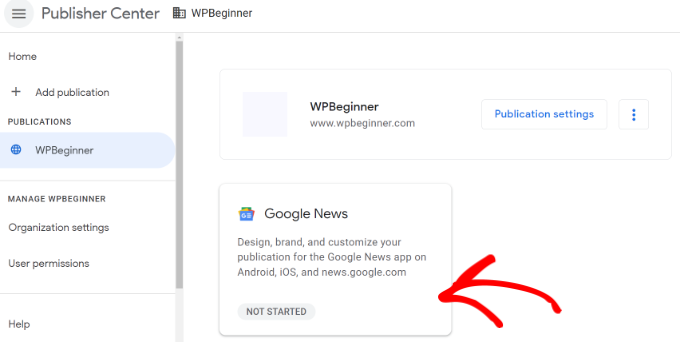
Silakan dan klik tombol ‘Edit’ untuk mengonfigurasi situs Anda untuk Google Warta.
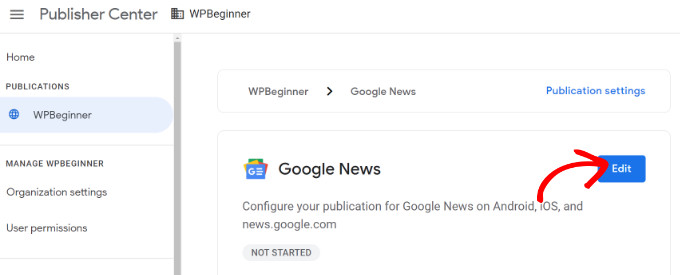
Selanjutnya, masukkan Informasi dasar termasuk deskripsi Publikasi, yang berfungsi sebagai Deskripsi meta dan membantu orang menemukan publikasi Anda. Kemudian Anda dapat memilih kategori Publikasi dari menu tarik-turun.
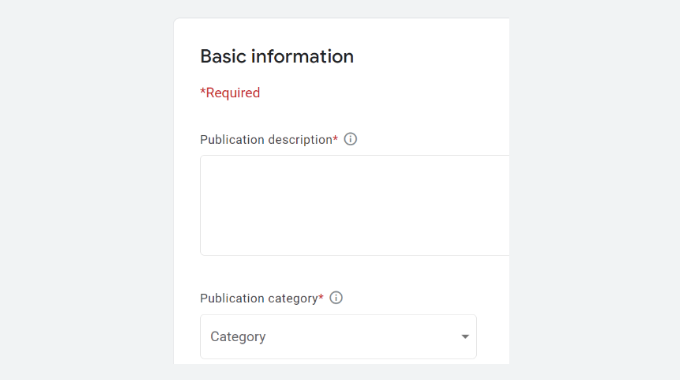
Jika Anda menggulir ke bawah, Anda akan melihat pengaturan Distribusi. Secara default, konten Anda akan tersedia di semua negara dan produk Google lainnya.
Namun, Anda dapat membatasi situs agar muncul di wilayah tertentu dengan mengizinkan dan memblokir negara tertentu dari menu tarik-turun ‘Negara’. Demikian pula, Anda juga dapat mengubah pengaturan properti Google dari menu tarik-turun.
Jangan lupa klik tombol ‘Next’ setelah selesai.
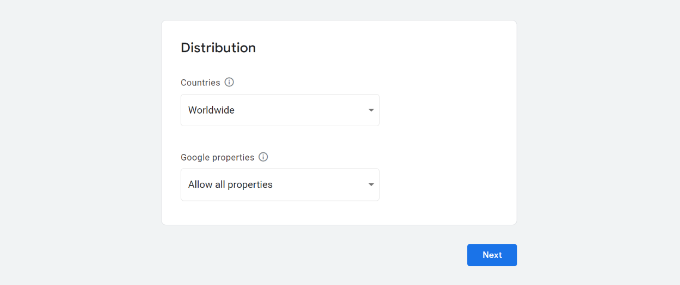
Setelah itu, Anda perlu menambahkan Rubrik di Google News, yang akan muncul sebagai tab. Bagian membantu mengatur konten Anda di Google Berita.
Misalnya, Anda dapat menambahkan video, lokasi web, umpan, atau membuat umpan yang dipersonalisasi untuk situs Anda.
Untuk memulai, cukup klik tombol ‘+ Bagian baru’ dan pilih opsi. Untuk tutorial ini, kami akan menambahkan Feed.
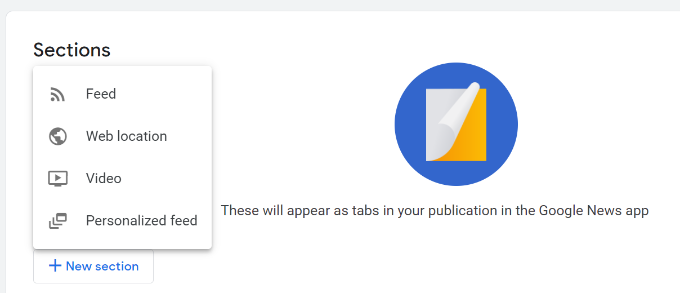 Ketika Anda memilih Feed, sebuah jendela popup akan muncul.
Ketika Anda memilih Feed, sebuah jendela popup akan muncul.
Lanjutkan dan tambahkan judul Bagian, URL umpan RSS yang akan digunakan Google Berita sebagai sumber konten, dan pilih siapa yang dapat melihat bagian ini. Setelah memasukkan detail ini, klik tombol ‘Tambah’.

Anda dapat menambahkan rubrik sebanyak yang Anda inginkan untuk mengatur publikasi Anda di Google Berita.
Selain itu, Anda juga dapat membatasi bagian tertentu dari publikasi Anda di aplikasi Google Berita untuk orang-orang tertentu di bawah pengaturan ‘Grup akses’.
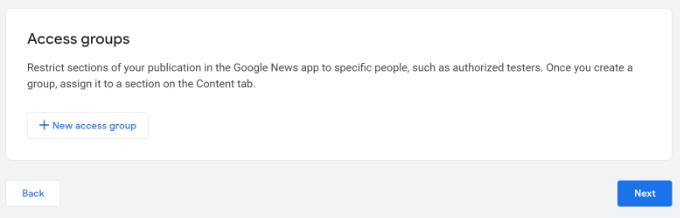
Setelah selesai, jangan lupa untuk mengklik tombol ‘Next’.
Setelah itu, Anda dapat meninjau item yang hilang di ‘status penerbitan aplikasi Google Berita’ dan menguji aplikasi Anda.

Cukup klik tombol ‘Tinjau’ untuk item apa saja dan lihat informasi apa yang hilang atau persyaratan apa yang belum Anda penuhi.
Sebelum mengirimkan publikasi Anda, Anda dapat menggulir ke bawah ke bagian ‘Menguji publikasi Anda’ klik tombol ‘Ikuti publikasi’. Ini akan membuat situs Anda muncul di bawah Favorit di aplikasi Google Berita.
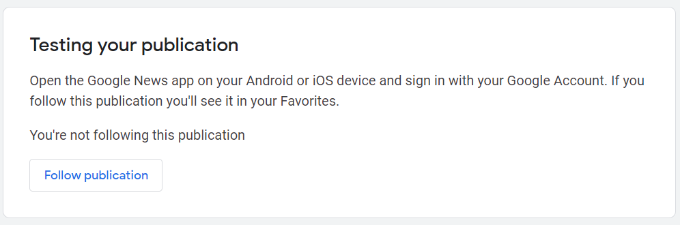
Selanjutnya, Anda dapat melanjutkan dan mengeklik tombol ‘Terbitkan’ di bawah kotak status penerbitan aplikasi Google Berita dan menandatangani perjanjian persyaratan layanan.
Sekarang Anda telah berhasil mengirimkan publikasi Anda untuk ditinjau. Biasanya diperlukan waktu 2 minggu atau lebih untuk menyelesaikan proses peninjauan.
Kami harap artikel ini membantu Anda mempelajari cara mengirimkan situs WordPress Anda ke Google News. Anda mungkin juga ingin melihat perbandingan kami tentang layanan pemasaran email terbaik untuk bisnis kecil, dan panduan kami tentang cara memilih hosting WordPress terbaik untuk bisnis Anda.
Jika Anda menyukai artikel ini, silakan berlangganan kami Saluran Youtube untuk tutorial video WordPress. Anda juga dapat menemukan kami di Indonesia dan Facebook.
.